Perbaiki Aplikasi Android yang Menutup Secara Otomatis oleh Sendiri
Bermacam Macam / / November 28, 2021
Aplikasi membentuk tulang punggung Android. Setiap fungsi atau operasi dijalankan melalui beberapa aplikasi yang lain. Android diberkati dengan perpustakaan yang luas dari aplikasi yang berguna dan menarik. Mulai dari alat utilitas dasar seperti kalender, perencana, office suite, dll. hingga game multipemain kelas atas, Anda dapat menemukan semuanya di Google Play Store. Setiap orang memiliki kumpulan aplikasi mereka sendiri yang mereka sukai untuk digunakan. Aplikasi memainkan peran utama dalam memberikan pengalaman yang benar-benar dipersonalisasi dan unik untuk setiap pengguna Android.
Namun, masalah terkait aplikasi cukup umum, dan setiap pengguna Android cepat atau lambat mengalaminya. Pada artikel ini, kita akan membahas satu masalah umum yang terjadi pada hampir setiap aplikasi. Terlepas dari seberapa populer aplikasi tersebut atau seberapa tinggi ratingnya, terkadang aplikasi tersebut tidak berfungsi. Aplikasi Android sering menutup secara otomatis saat Anda menggunakannya, dan ini adalah kesalahan yang membuat frustrasi dan menjengkelkan. Pertama-tama mari kita pahami alasan di balik crash aplikasi, dan kemudian kita akan beralih ke berbagai solusi dan perbaikan untuk masalah ini.

Memahami Masalah Kerusakan Aplikasi
Saat kami mengatakan bahwa aplikasi mogok, itu berarti aplikasi tersebut tiba-tiba berhenti bekerja. Beberapa alasan dapat menyebabkan aplikasi ditutup secara tiba-tiba. Kami akan membahas alasan ini beberapa saat tetapi sebelum itu, mari kita pahami rantai peristiwa yang menyebabkan aplikasi mogok. Saat Anda membuka aplikasi dan mulai menggunakannya, satu-satunya kondisi di mana aplikasi akan menutup secara otomatis adalah ketika menemukan sinyal yang tidak terduga atau pengecualian yang tidak tertangani. Pada akhirnya, setiap aplikasi adalah beberapa baris kode. Jika entah bagaimana aplikasi mengalami situasi, respons yang tidak dijelaskan dalam kode, aplikasi akan macet. Secara default, setiap kali pengecualian yang tidak tertangani terjadi, sistem operasi Android akan mematikan aplikasi, dan pesan kesalahan muncul di layar.
Apa alasan utama di balik Aplikasi yang ditutup secara otomatis?
Seperti yang disebutkan sebelumnya, beberapa alasan menyebabkan aplikasi mogok. Kita harus memahami potensi penyebab crash aplikasi sebelum mencoba memperbaikinya.
- Bug/Glitches – Saat aplikasi mulai tidak berfungsi, penyebab biasanya adalah bug yang pasti telah masuk ke pembaruan terbaru. Bug ini mengganggu fungsi normal aplikasi dan menimbulkan berbagai jenis gangguan, kelambatan, dan dalam kasus ekstrem, menyebabkan aplikasi mogok. Akibatnya, pengembang aplikasi terus-menerus merilis pembaruan baru dari waktu ke waktu untuk menghilangkan bug ini. Satu-satunya cara untuk mengatasi bug adalah dengan terus memperbarui aplikasi ke versi terbaru karena berisi perbaikan bug dan mencegah aplikasi mogok.
- Masalah Konektivitas Jaringan – Alasan umum berikutnya di balik penutupan aplikasi secara otomatis adalah konektivitas internet buruk. Sebagian besar aplikasi Android modern memerlukan koneksi internet yang stabil agar berfungsi dengan baik. Jika Anda beralih dari data seluler ke Wi-Fi saat aplikasi sedang berjalan, ini dapat menyebabkan aplikasi ditutup secara otomatis. Ini karena, selama peralihan, aplikasi tiba-tiba kehilangan konektivitas internet, dan ini adalah pengecualian yang tidak tertangani yang menyebabkan aplikasi mogok.
- Memori Internal Rendah – Setiap smartphone Android dilengkapi dengan kapasitas penyimpanan internal tetap. Seiring waktu, ruang memori ini terisi dengan pembaruan sistem, data aplikasi, file media, dokumen, dll. Ketika memori internal Anda hampir habis atau sangat rendah, ini dapat menyebabkan aplikasi tertentu tidak berfungsi dan bahkan mogok. Ini karena setiap aplikasi membutuhkan ruang untuk menyimpan data runtime dan mencadangkan bagian tertentu dari memori internal saat sedang digunakan. Jika aplikasi tidak dapat melakukannya karena ruang penyimpanan internal yang tersedia rendah, maka itu mengarah ke pengecualian yang tidak tertangani, dan aplikasi ditutup secara otomatis. Oleh karena itu, selalu disarankan untuk selalu mengosongkan memori internal 1GB.
- Beban berlebihan pada CPU atau RAM – Jika perangkat Android Anda agak tua, maka game terbaru yang baru saja Anda unduh mungkin lebih dari yang dapat ditangani. Selain itu, banyak aplikasi yang berjalan di latar belakang sangat membebani prosesor dan RAM. Dalam situasi ini, saat aplikasi tidak mendapatkan daya pemrosesan atau memori yang diperlukan, aplikasi akan mogok. Karena alasan ini, Anda harus selalu menutup aplikasi latar belakang untuk mengosongkan RAM dan mengurangi penggunaan CPU. Juga, pastikan untuk memeriksa persyaratan sistem setiap aplikasi atau game sebelum menginstalnya di perangkat Anda.
Isi
- Cara Memperbaiki Aplikasi Android yang Menutup Sendiri Secara Otomatis
- Metode 1: Mulai ulang Perangkat Anda
- Metode 2: Perbarui Aplikasi
- Metode 3: Hapus Cache dan Data
- Metode 4: Kosongkan Ruang di perangkat Anda
- Metode 5: Hapus instalan lalu instal ulang Aplikasi
Cara Memperbaiki Aplikasi Android yang Menutup Sendiri Secara Otomatis
Seperti yang dibahas di bagian sebelumnya, beberapa alasan dapat menyebabkan aplikasi ditutup secara otomatis. Sementara beberapa di antaranya hanya karena perangkat Anda sudah tua dan tidak dapat menjalankan aplikasi modern dengan benar dan di sana tidak ada alternatif selain memutakhirkan ke perangkat baru, yang lain adalah bug terkait perangkat lunak yang dapat diperbaiki. Di bagian ini, kita akan membahas beberapa perbaikan sederhana yang akan membantu Anda memperbaiki masalah aplikasi yang menutup secara otomatis sendiri.
Metode 1: Mulai ulang Perangkat Anda
Terlepas dari seberapa serius masalahnya, terkadang sederhana restart atau reboot sudah cukup untuk menyelesaikan masalah. Sebelum kita melanjutkan ke solusi rumit lainnya, cobalah trik lama "mematikan dan menghidupkan lagi". Saat aplikasi terus mogok, kembali ke layar beranda, dan hapus aplikasi dari bagian Aplikasi terbaru, lalu mulai ulang perangkat Anda. Ketuk dan tahan tombol daya hingga menu daya muncul di layar. Setelah itu, ketuk tombol Mulai Ulang. Setelah perangkat di-boot ulang, coba buka aplikasi yang sama yang mogok terakhir kali dan lihat apakah itu berfungsi dengan baik atau tidak.

Metode 2: Perbarui Aplikasi
Seperti yang disebutkan sebelumnya, keberadaan bug di aplikasi dapat menyebabkannya menutup secara otomatis. Satu-satunya cara untuk menghilangkan bug adalah memperbarui aplikasi. Setiap pembaruan baru yang dirilis oleh pengembang tidak hanya disertai dengan perbaikan bug tetapi juga mengoptimalkan kinerja aplikasi. Ini mengurangi beban pada CPU dan memori. Oleh karena itu, selalu disarankan agar Anda selalu memperbarui aplikasi ke versi terbaru. Ikuti langkah-langkah yang diberikan di bawah ini untuk melihat caranya.
1. Pergi ke Playstore.
2. Di sisi kiri atas, Anda akan menemukan tiga garis horizontal. Klik pada mereka.

3. Sekarang klik pada “Aplikasi dan Game Saya” pilihan.

4. Cari aplikasi dan periksa apakah ada pembaruan yang tertunda.
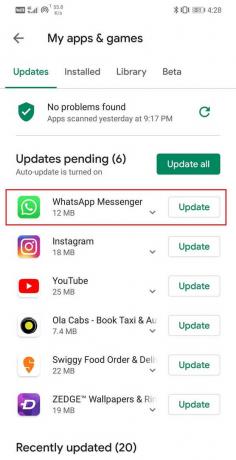
5. Jika ya, maka klik pada memperbarui tombol.

6. Setelah aplikasi diperbarui, coba gunakan lagi dan periksa apakah Anda dapat memperbaiki aplikasi Android yang menutup secara otomatis dengan sendirinya masalah.
Metode 3: Hapus Cache dan Data
Solusi klasik lainnya untuk semua masalah terkait aplikasi Android adalah dengan hapus cache dan data untuk aplikasi yang tidak berfungsi. File cache dihasilkan oleh setiap aplikasi untuk mengurangi waktu pemuatan layar dan membuat aplikasi terbuka lebih cepat. Seiring waktu volume file cache terus meningkat. File cache ini sering rusak dan menyebabkan aplikasi tidak berfungsi. Ini adalah praktik yang baik untuk menghapus cache dan file data lama dari waktu ke waktu. Melakukannya tidak akan memiliki efek negatif pada aplikasi. Ini hanya akan memberi jalan bagi file cache baru yang akan dihasilkan setelah yang lama dihapus. Ikuti langkah-langkah yang diberikan di bawah ini untuk menghapus cache dan data untuk aplikasi yang terus mogok.
1. Pergi ke Pengaturan di ponsel Anda.
2. Klik pada Aplikasi opsi untuk melihat daftar aplikasi yang diinstal pada perangkat Anda.

3. Sekarang cari aplikasi yang tidak berfungsi dan ketuk untuk membuka pengaturan aplikasi.
4. Klik pada Penyimpanan pilihan.
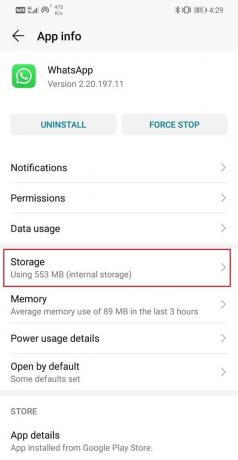
5. Di sini, Anda akan menemukan opsi untuk Hapus Cache dan Hapus Data. Klik pada tombol masing-masing, dan file cache untuk aplikasi akan dihapus.
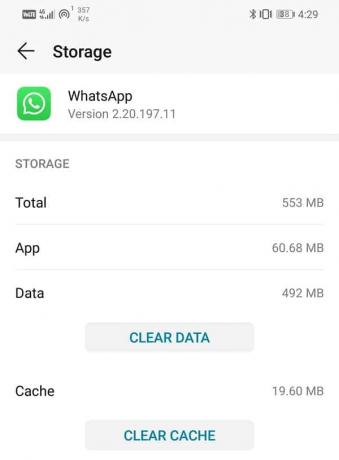
Metode 4: Kosongkan Ruang di perangkat Anda
Seperti yang disebutkan sebelumnya, aplikasi memerlukan sejumlah memori internal yang dicadangkan agar berfungsi dengan baik. Jika perangkat Anda kehabisan ruang penyimpanan internal, maka sudah saatnya Anda mengambil beberapa langkah untuk kosongkan beberapa ruang. Ada banyak cara di mana Anda dapat mengosongkan memori internal Anda.
Hal pertama yang dapat Anda lakukan adalah menghapus aplikasi lama dan tidak digunakan. Aplikasi mungkin terlihat sangat kecil di permukaan, tetapi seiring waktu, datanya terus menumpuk. Ambil contoh, Facebook hanya berukuran lebih dari 100 MB pada saat penginstalan, tetapi setelah beberapa bulan, ia menghabiskan hampir 1 GB ruang. Oleh karena itu, menyingkirkan aplikasi yang tidak digunakan dapat secara signifikan mengosongkan memori internal.
Hal berikutnya yang dapat Anda lakukan adalah mentransfer foto, video, musik, dan file media lainnya ke komputer atau menyimpannya di drive penyimpanan cloud. Ini juga akan membebaskan memori Anda secara signifikan dan memungkinkan aplikasi berfungsi dengan lancar. Hal terakhir dalam daftar ini adalah menghapus partisi cache. Ini akan menghapus file cache untuk semua aplikasi dan membersihkan sebagian besar ruang. Ikuti langkah-langkah yang diberikan di bawah ini untuk melihat caranya.
- Hal pertama yang perlu Anda lakukan adalah mematikan ponsel Anda.
- Untuk masuk ke bootloader, Anda perlu menekan kombinasi tombol. Untuk beberapa perangkat, itu adalah tombol daya bersama dengan tombol volume bawah sedangkan untuk yang lain, itu adalah tombol daya bersama dengan kedua tombol volume.
- Perhatikan bahwa layar sentuh tidak berfungsi dalam mode bootloader, jadi ketika mulai menggunakan tombol volume untuk menggulir daftar opsi.
- Lintasi ke opsi Pemulihan dan tekan tombol daya untuk memilihnya.
- Sekarang menyeberang ke Hapus partisi cache pilihan dan tekan tombol daya untuk memilihnya.
- Setelah file cache dihapus, reboot perangkat Anda.
- Sekarang coba gunakan aplikasi dan lihat apakah Anda dapat memperbaiki masalah penutupan aplikasi Android secara otomatis.
Metode 5: Copot pemasangan lalu instal ulang Aplikasi
Jika tidak ada metode di atas yang berhasil, maka mungkin inilah saatnya untuk memulai yang baru. Copot pemasangan aplikasi, lalu pasang lagi dari Play Store. Melakukannya akan mengatur ulang pengaturan aplikasi dan file sistem yang rusak jika ada. Anda tidak perlu khawatir kehilangan data karena data aplikasi akan disinkronkan dengan akun Anda dan Anda dapat mengambilnya kembali setelah penginstalan ulang. Ikuti langkah-langkah yang diberikan di bawah ini untuk menghapus dan menginstal ulang aplikasi lagi.
1. Membuka Pengaturan di ponsel Anda.
2. Sekarang pergi ke Aplikasi bagian.

3. Cari aplikasi yang menutup secara otomatis dan ketuk di atasnya.
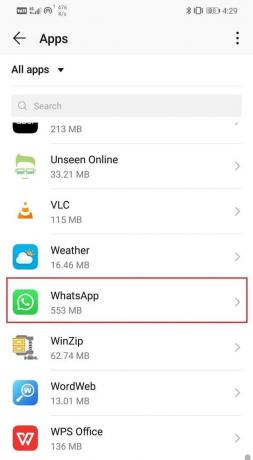
4. Sekarang klik pada Tombol hapus instalan.
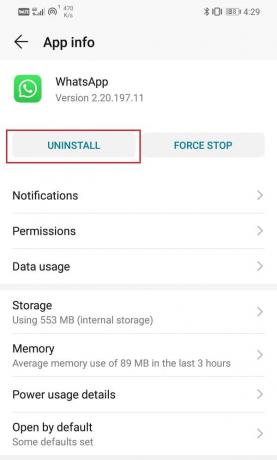
5. Setelah aplikasi dihapus, unduh dan instal aplikasi lagi dari Play Store.
Direkomendasikan:
- Cara Mengaktifkan OK Google di Ponsel Android
- Perbaiki Kalender Google tidak disinkronkan di Android
- Perbaiki Masalah Memuat Widget di Android
Kami harap solusi ini bermanfaat bagi Anda, dan Anda dapat perbaiki masalah aplikasi Android yang menutup secara otomatis dengan sendirinya. Jika aplikasi masih terus mogok, maka itu pasti bug utama yang tidak akan hilang kecuali pembaruan baru dirilis. Satu-satunya hal yang dapat Anda lakukan adalah menunggu pengembang menyelesaikan masalah dan merilis pembaruan baru dengan perbaikan bug. Namun, jika Anda menghadapi masalah yang sama dengan beberapa aplikasi, maka Anda perlu mengatur ulang ponsel ke pengaturan pabrik. Anda kemudian dapat menginstal aplikasi Anda satu per satu dan melihat apakah itu berfungsi dengan baik atau tidak.



![Satu atau beberapa protokol jaringan tidak ada di komputer ini [ASK]](/f/2ae19619c924072e534ea5653813a7df.png?width=288&height=384)